Mac向けのMAMPをしばらく使っていたのですが、フォームなどの動作チェックができる方のXAMPP for Mac OS Xに変えてみました。
以下は、1年くらい前にWordpressやPHPの動作確認のために、MacにXAMPPをインストールしてローカルサーバ環境を作ったときの備忘録です。(さくっとなんか出来ないから、記録しておかないとね。))
インストール
【1】XAMPPをインストール
XAMPP for Mac OS X からXAMPPをダウンロードして、macのアプリケーションホルダーへ入れる。
【2】XAMPPコントロールパネル起動
Apach(アパッチ)MySQL(マイエスキューエル)のしStartボタンをクリックして起動させる。
赤ランプがミドリ色に変化する。
【3】AMPPの起動確認
ブラウザのURL欄に http://localhost/ と入れて接続してみる。
この画面が出たら、接続はOK。★次に赤丸で囲んだセキュリティー設定をしていきます。
セキュリティー設定
【1】ルートユーザを有効にする。
XAMPPのセキュリティ設定を行うためには、ルートユーザーを有効にしておく必要がある。
下記Appleページを参考にしながら、ルートユーザを有効にしておく。
http://support.apple.com/kb/HT1528?viewlocale=ja_JP&locale=ja_JP2
システム環境設定→アカウント→ログインオプション→ネットワークアカウントサーバ→ディレクトリユーティリティー→
【2】XAMPPのセキュリティ設定。
ターミナル起動
1. 点滅しているところへ sudo su と打つ
sudo su
enter
2. パスワードを聞いてくるのでpcアカウントのパスワードを入れる。入力したパスワードは表示されない。
Password:pcアカウントのパスワード
enter
3. sh-3.2# の後ろに/Applications/XAMPP/xamppfiles/xampp security を入れる
sh-3.2#/Applications/XAMPP/xamppfiles/xampp security
enter
4.XAMPPにパスワードを設定しますか?と聞いてくるので [ja]の後ろに yes を打つ。(またはenterキー)
XAMPP: Your XAMPP pages are NOT secured by a password. XAMPP: Do you want to set a password? [ja] yes
enter
5. XAMPP: Password: の後ろに設定したいパスワードを入れる。
XAMPP: Password: 設定したいパスワード
enter
6. もう一度聞いてくるので繰り返す。
7. 下記のように返答があれば yes(またはenterキー)
XAMPP: Password protection active. Please use 'xampp' as user name! XAMPP: MySQL is accessable via network. XAMPP: Normaly [ja] yes
enter
8. 下記のように返答があれば no(またはenterキー)
XAMPP: Turned off. XAMPP: Stopping MySQL...ok. XAMPP: Starting MySQL...ok. XAMPP: MySQL has to run before I can check the security. XAMPP: MySQL has to run before I can check the security. XAMPP: MySQL has a root passwort set. Fine! 🙂 XAMPP: ProFTPD has a new FTP password. Great! XAMPP: Do you want to change the password anyway? [nein] no
enter
9. sh-3.2# のうしろにexit
XAMPP: Done. sh-3.2# exit
enter
10. もう1回でてくるコメントの後ろも exit
enter
[プロセスが完了しました]
11.さきほど有効にしたルートユーザを無効にしておく。
http://support.apple.com/kb/HT1528?viewlocale=ja_JP&locale=ja_JP
【3】MySQLのセキュリティ設定
ターミナル起動
1. /Applications/XAMPP/xamppfiles/bin/mysqladmin -u root -p password パスワードとしてとしてエンター。
/Applications/XAMPP/xamppfiles/bin/mysqladmin -u root -p password ここへパスワードを書く
enter
2. Enter password:と返って来るのでenter。
exitして終了させる。
3. /Applications/XAMPP/xamppfiles/phpmyadmin/config.inc.phpを開き34行目を下記のように変更して保存する。
$cfg[‘Servers’][$i][‘password’] = ‘設定したいパスワード’;
30行目も下記のように変更して保存する。
変更前 $cfg[‘Servers’][$i][‘auth_type’] = ‘config’;
変更後 $cfg[‘Servers’][$i][‘auth_type’] = ‘cookie’;
‘cookie’を’http’としても良いらしい。
確認をする
ブラウザを立ち上げて、URL欄に http://localhost/ と入れアクセス。
左メニューのセキュリティを開き、ステータス欄に全て安全のチェックがついていればXAMPPのセキュリティ設定は完了です。
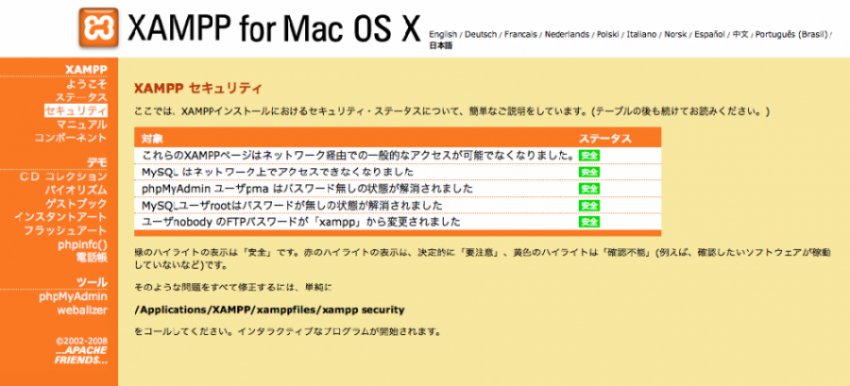
参考せていただいたサイト
XAMPP Windows版FAQ
XAMPP for Mac OS Xでローカル環境構築 〜セキュリティ設定〜
XAMPP for Mac OS Xのセキュリティ設定

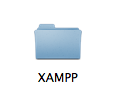




最近のコメント